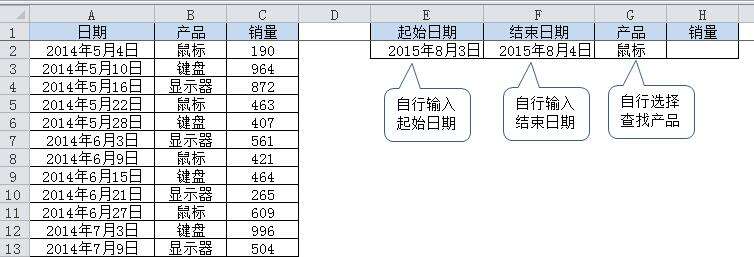Excel图表查看哪个时间段哪种产品的销量,任你选择
办公教程导读
收集整理了【Excel图表查看哪个时间段哪种产品的销量,任你选择】办公软件教程,小编现在分享给大家,供广大互联网技能从业者学习和参考。文章包含454字,纯文字阅读大概需要1分钟。
办公教程内容图文
有上百行数据。为了灵活分析不同时段不同产品的销量,可以根据自己输入起始日期和结束日期,自行选择产品,即可呈现出该产品在该时段的总销量。
公式实现
在H2单元格输入公式:
=SUMIFS(C2:C81,A2:A81,”>=”&E2,A2:A81,”<= 1=”” 2=”” 127=”” p=”” style=”TEXT-ALIGN:left” img=”” src=”https://mmbiz.qpic.cn/mmbiz_png/iau0ZQK0czeXoPRuq96MwdJzazo8ujCreWqwbIRrymW1w1uDibGxexH68AKCpnbiam0R2zSXsiaBNdSJpSksVRXTxg/640?wx_fmt=png” alt=”” sumifs=””>=”&E2,A2:A81,”<=>=”&E2);
条件区域2:销售日期(A2:A81);
条件2:结束日期之后(”<=”&F2);
条件区域3:所有产品区域(B2:B81);
条件2:是指定产品(G2);
办公教程总结
以上是为您收集整理的【Excel图表查看哪个时间段哪种产品的销量,任你选择】办公软件教程的全部内容,希望文章能够帮你了解办公软件教程Excel图表查看哪个时间段哪种产品的销量,任你选择。
如果觉得办公软件教程内容还不错,欢迎将网站推荐给好友。